「iCloudストレージがいっぱいです」と表示された原因と対策
ストレージが余ってるのに、icloudストレージの空き容量が不足しています。と表示される"
iCloudに空きがあるのに「ストレージがいっぱいです」というメッセージが表示されたことはありませんか?このメッセージはiCloudのストレージがいっぱいになった際ではなく、容量が少なくなってきた際に表示されます。
こちらの記事ではiCloudの空き容量が不足しています、というメッセージが表示される原因と対処法についてご紹介します。
︎︎Part1.空き容量があるのに、「iCloudストレージがいっぱいです」と表示されたのはなぜ?
アイクラウドがいっぱいでないにも関わらず、「アイクラウドストレージがいっぱいです」とメッセージが表示されてしまうのは*残容量が少なくなってきている*ためです。
iCloudの容量は無課金の場合5GBであり、使っているうちに自然にいっぱいになってきてしまいます。すると、各種データが保存できなくなってしまうために「iCloudストレージがいっぱいです」というメッセージが表示されてしまうのです。
Part2.空き容量があるのに、「iCloudストレージがいっぱいです」と表示され場合の対処法
容量があるにも関わらず、iCloudストレージがいっぱいですというメッセージが表示された際の対処法を4つ紹介します。
対処法1.iCloudにバックアップ必要があるデータを厳選する
iCloudにバックアップする必要があるデータのみを厳選するのは一つの手段です。iCloudの容量が増えていってしまう原因は、不要なデータがアップロードされてしまうことにあります。そのため、不要なデータを削除して容量を空ければ解決可能です。
対処法2.「iCloud写真」をオフにする
iCloud写真の設定をオフにすることで、新規の写真がアップロードされなくなります。そのため、容量不足を防ぐことが可能です。以下の手順でiCloud写真の設定をオフにしてください。
手順1: 設定画面を開き「AppleIDのユーザー名が表示されている項目」をタップします。
手順2: 「iCloud」の項目を選択してください。

手順3: 「写真」の項目をタップします。
手順4: 「このiPhoneの同期」のチェックを外せば、写真がiCloudにアップロードされなくなります。

対処法3.iCloud+ にアップグレードし、追加容量を購入する
iCloudの容量を増やすために、iCloud+にアップグレードするのも対処法の一つになります。iCloud+とは、有償プランのことであり、プランに応じた容量を追加で使うことが可能です。アップグレードの手順は以下の通りになります。
手順1: 設定画面を開き「AppleIDのユーザー名が表示されている項目」をタップします。
手順2: 「iCloud」の項目を選択してください。

手順3: 「月額¥130でアップグレード」をタップします。
手順4: すると、iCloud+の契約メニューがポップアップします。契約したいプランを選択の上、「iCloud+にアップグレード」をタップして手続きを進めてください。

対処法4.iCloud に保管しておかなくてもよいデータをコンピュータに転送する
iCloudに保存されているデータの中で、不要なものがあればパソコンに転送しましょう。iPhoneの不要なデータをDropboxなどのクラウドにアップロードして、パソコンでダウンロードすれば完了です。
Part3.【補充】iCloudでバックアップをとっていない場合のデータ復元方法
iCloudでバックアップをとり忘れてしまった際は、専用の復元ツールを使う必要があります。そこでおすすめなのが「UltData for iOS」です。UltData for iOSは破損したデータを復元するためのアプリです。iPhoneやiPadの写真や動画、メッセージ履歴、アプリ上でのやり取りなど様々なデータを復元できます。データの復元率も非常に高いため、復活させたい写真や動画などを安全に取り出し可能です。
-
UltData for iOSをインストールして起動します。接続したいデバイスを選択します。

-
デバイスを接続して、「写真」をスキャンします。

-
スキャン結果から、復元したい写真を選択します。復元を実行します。

まとめ
iCloudの容量に空きがあるのに「ストレージがいっぱいです」と表示される場合、容量の限界が近づいています。そのため、ストレージ内の整理やiCloud+との契約を行って容量の空きを作る必要があります。
万が一iCloudにバックアップを取り忘れたデータを取り戻したい場合は専用のツールを使わなければいけません。「UltData for iOS」を使って、安全かつ確実にデータの復元を行って下さい。
- 初心者にも優しい、失われたデータを安全かつ選択的に復旧
- iCloudバックアップファイルの抽出・復旧を業界最高水準で実現
- 連絡先・写真・動画・LINEのメッセージなど、35種類以上のデータが復元・抽出
「iCloudストレージがいっぱいです」と表示された原因と対策
最終更新日2024-08-20 / カテゴリiPhoneデータ復元

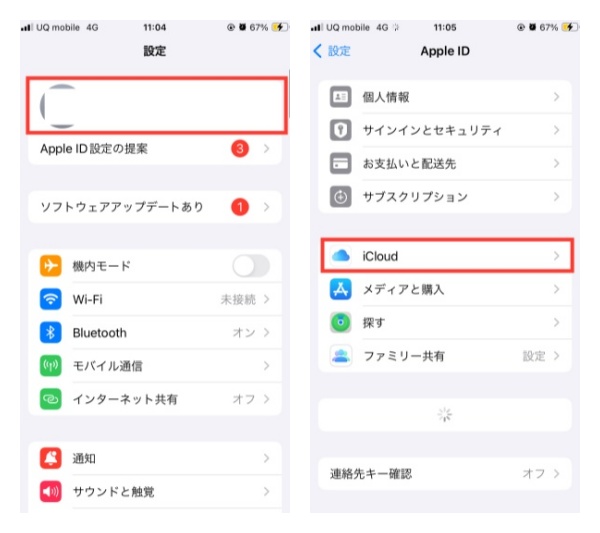
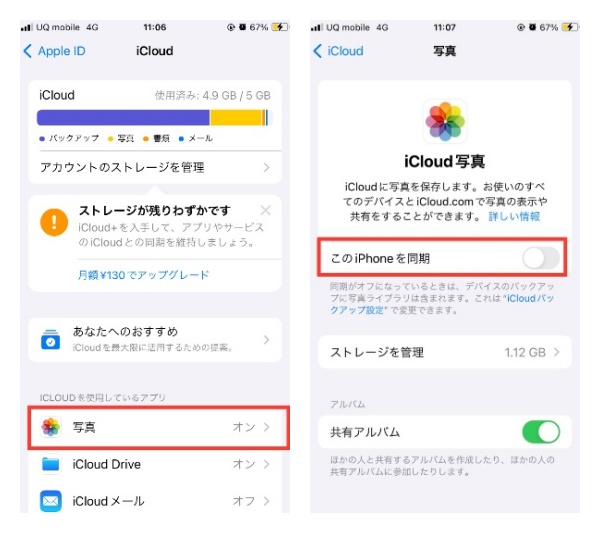
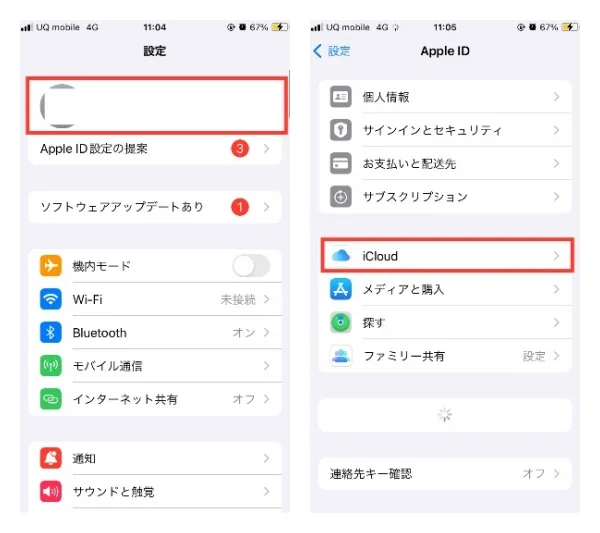
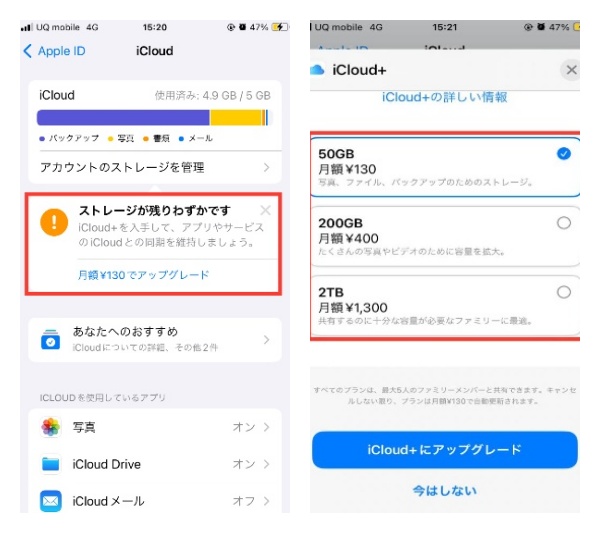







(0 票、平均: 5.0 out of 5 )
(クリックしてこの記事へコメント)